Markdown 介绍
Markdown是一种可以使用普通文本编辑器编写的标记语言,通过简单的标记语法,它可以使普通文本内容具有一定的格式。Markdown的使用十分简单,常用的标记其实就十几个,所以相对于HTML这种复杂的标记语言来说,Markdown是十分轻量的标记语言。
Markdown的基本使用
加粗和斜体
*斜体* _斜体_只要用一个
_或者一个#包裹文字,即可实现文字斜体。**加粗文字** __加粗文字__只要用两个
_或者两个#包裹文字,即可实现文字粗体。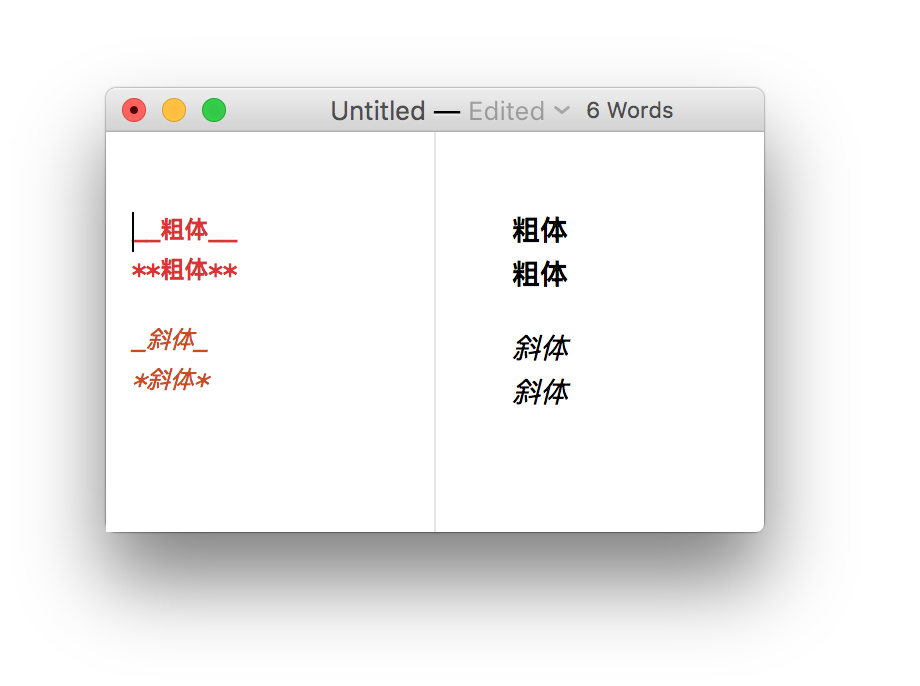
链接与图片
插入链接和图片的格式很相似,只有一个
!的区别链接格式为:
[链接文字](链接地址)图片格式为:
在Markdown中插入图片地址要用到图床,我用到的是围脖图床修复计划和云图图床,上传图片就可以生成URL
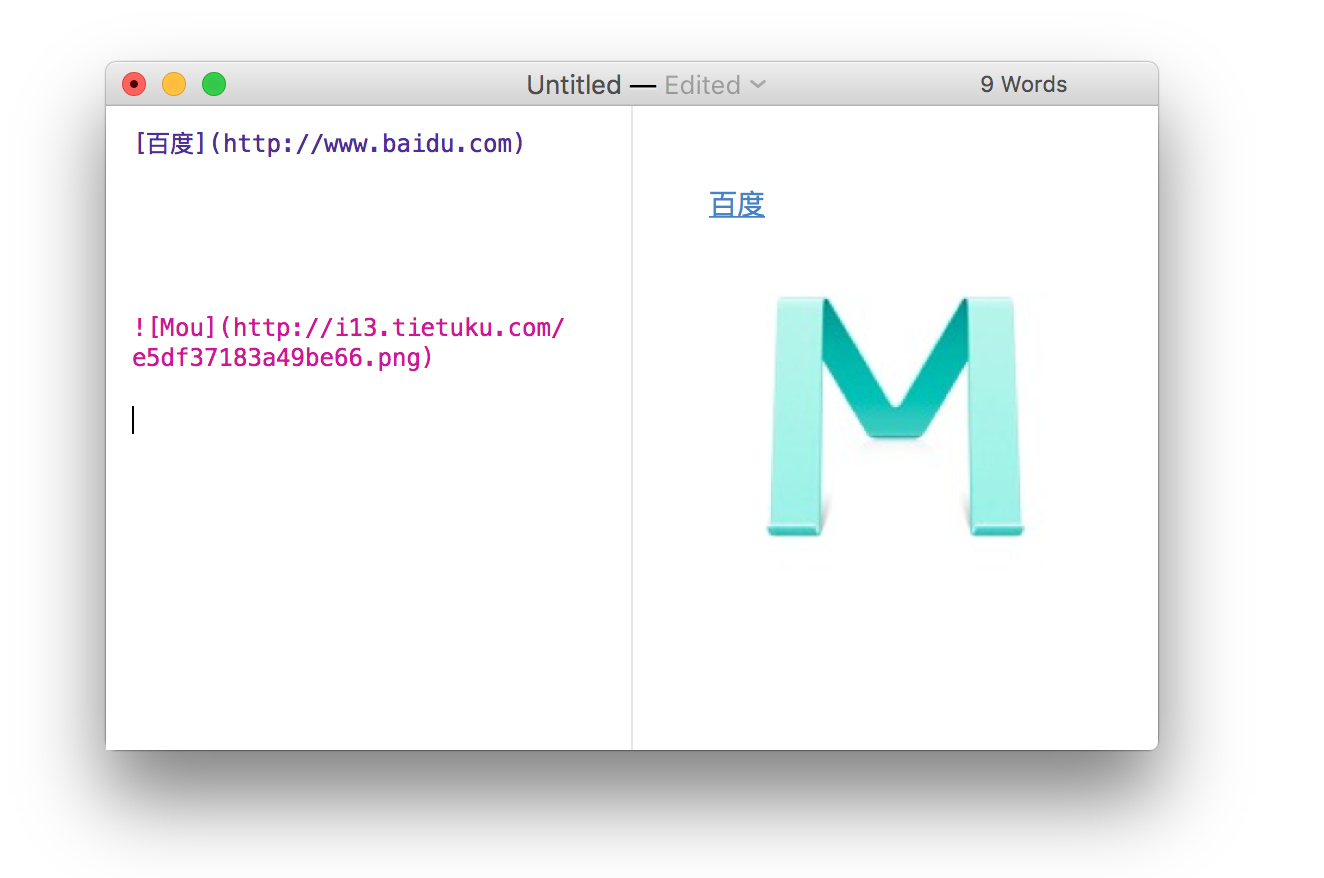
标题
标题是文章中最常用的文本格式,在Markdown中只要在一行文字前添加
#,即可标记为标题格式。# 一级标题## 二级标题### 三级标题以此类推,Markdown一共有六级标题,六级标题只需要加上六个
######即可。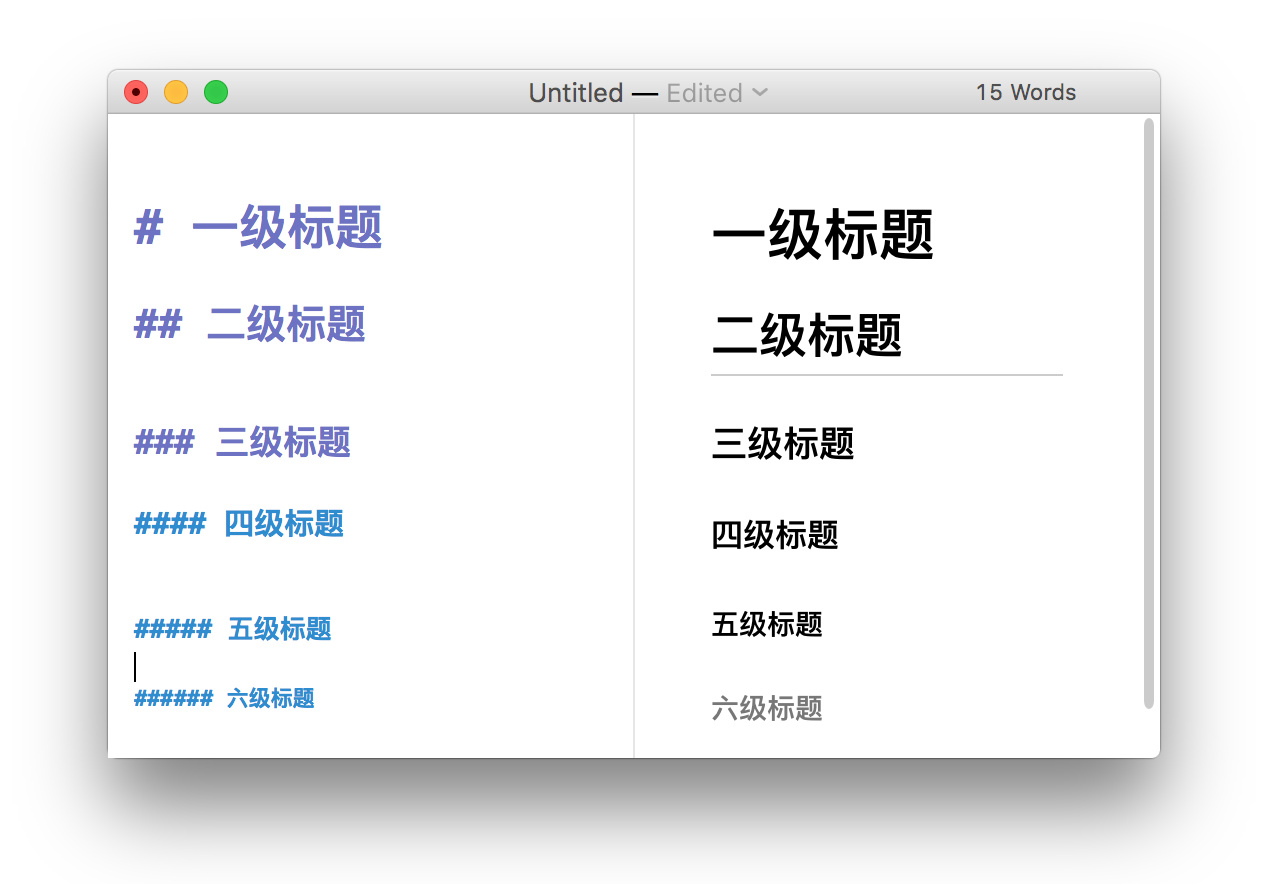
列表
列表有有序列表和无序列表
有序列表格式:
1. 红色 2. 蓝色 3. 黑色无序列表格式:
* 红色 * 蓝色 * 黑色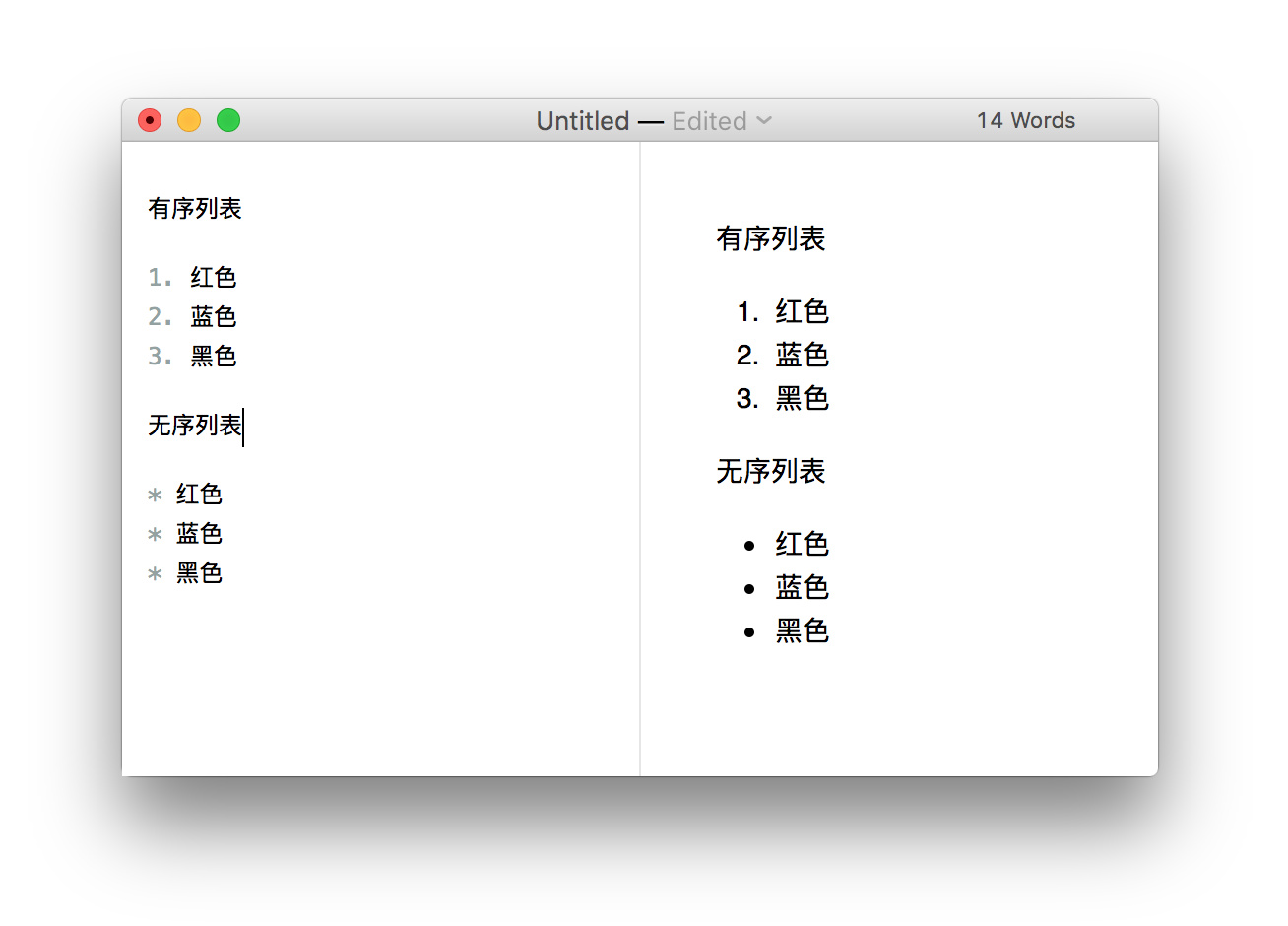
引用
引用只需要在文字前面加上
>就可以了。你可以联合其它的标记符一起使用。> * 引用中列表 > * 列表 > ### 引用中三级标题 >> 二级引用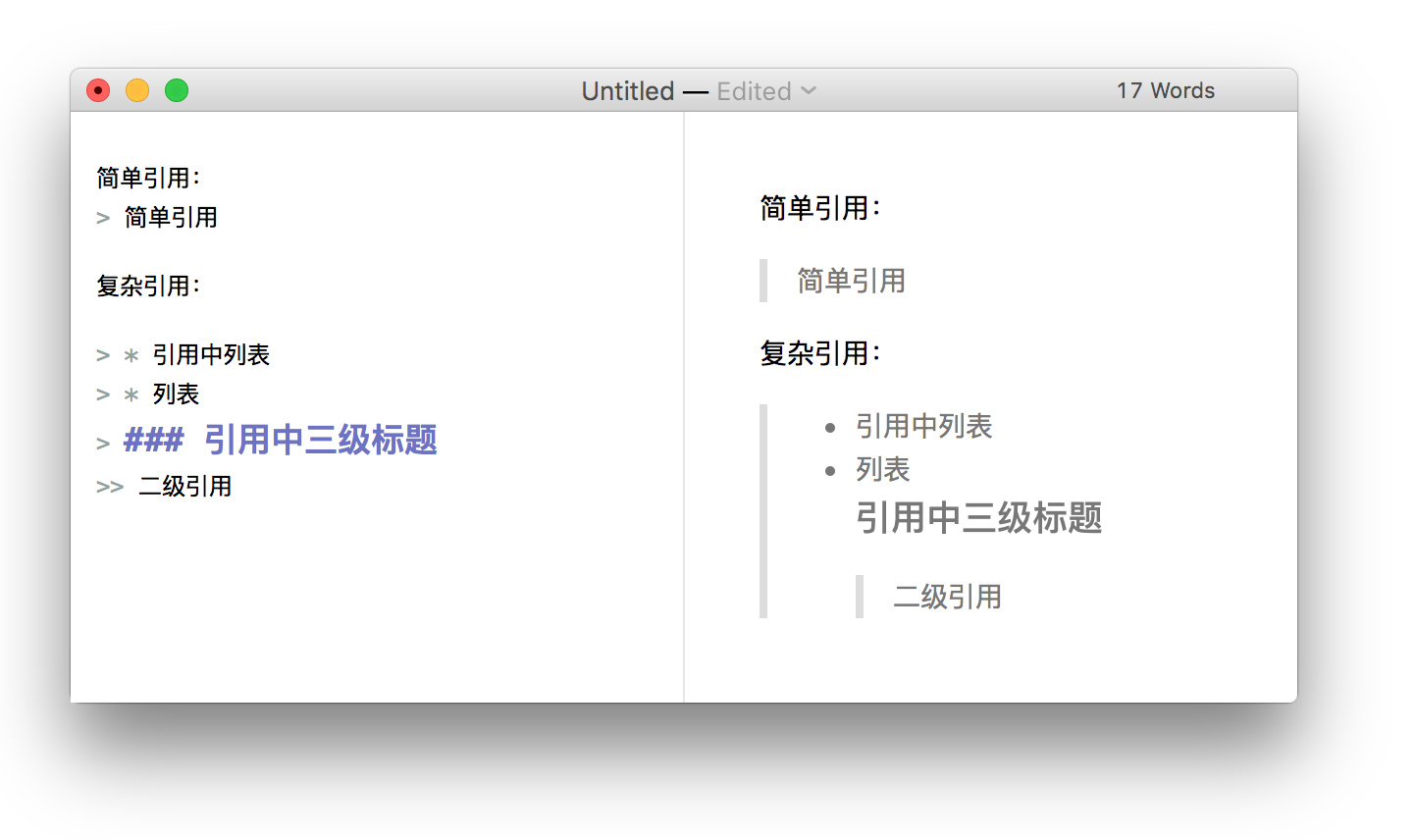
行内代码和代码块
行内代码格式:
`这里写代码`
代码块格式: 只要比上一行进行右缩进即可。按键盘tab键可以实现缩进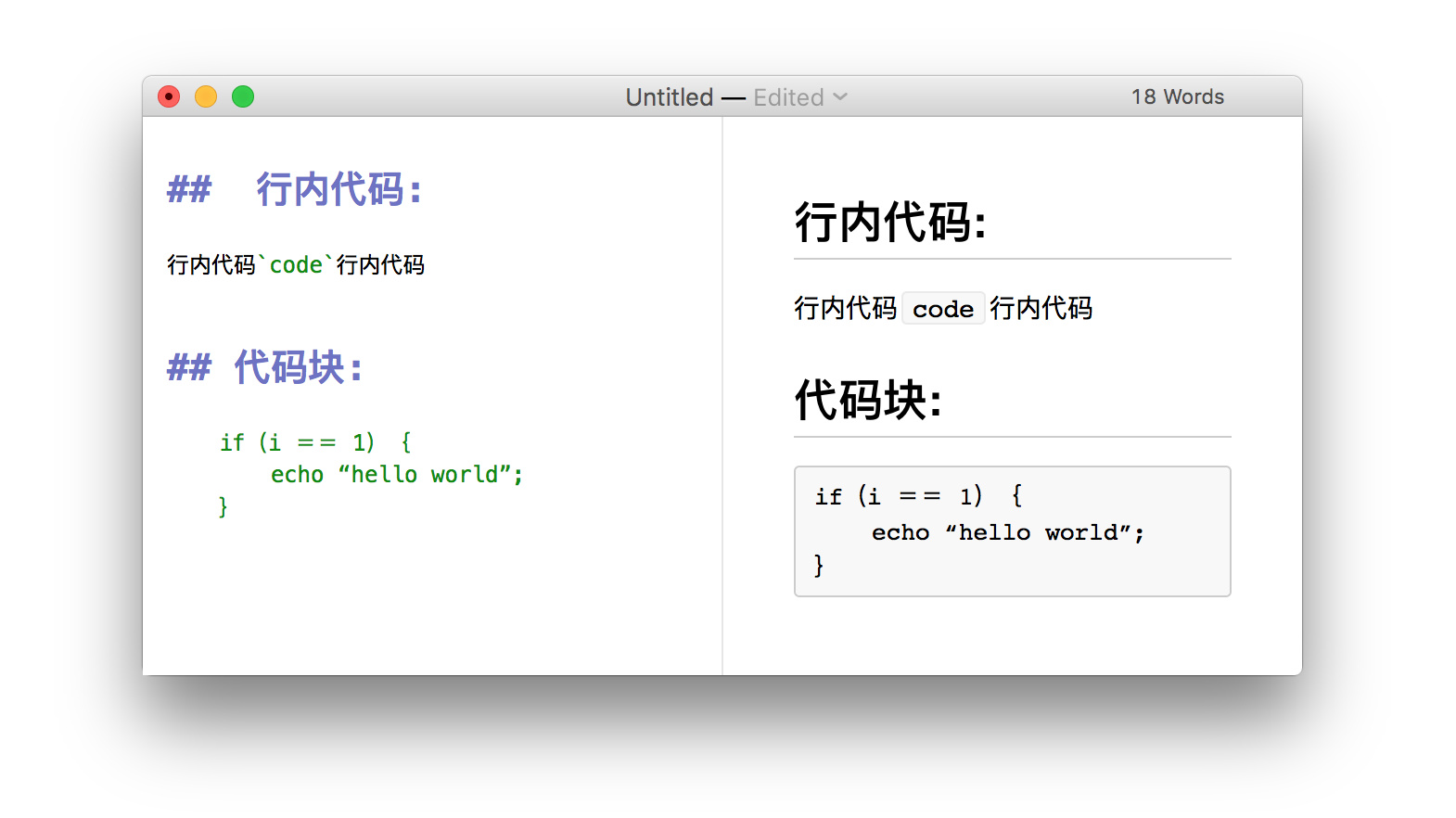
表格
表格应该是Markdown中最难的标记了
最简单的表格:
| First Header | Second Header | Third Header | | ------------ | ------------- | ------------ | | Content Cell | Content Cell | Content Cell | | Content Cell | Content Cell | Content Cell |你也可以设置文字的对齐方式
First Header | Second Header | Third Header :----------- | :-----------: | -----------: Left | Center | Right Left | Center | Right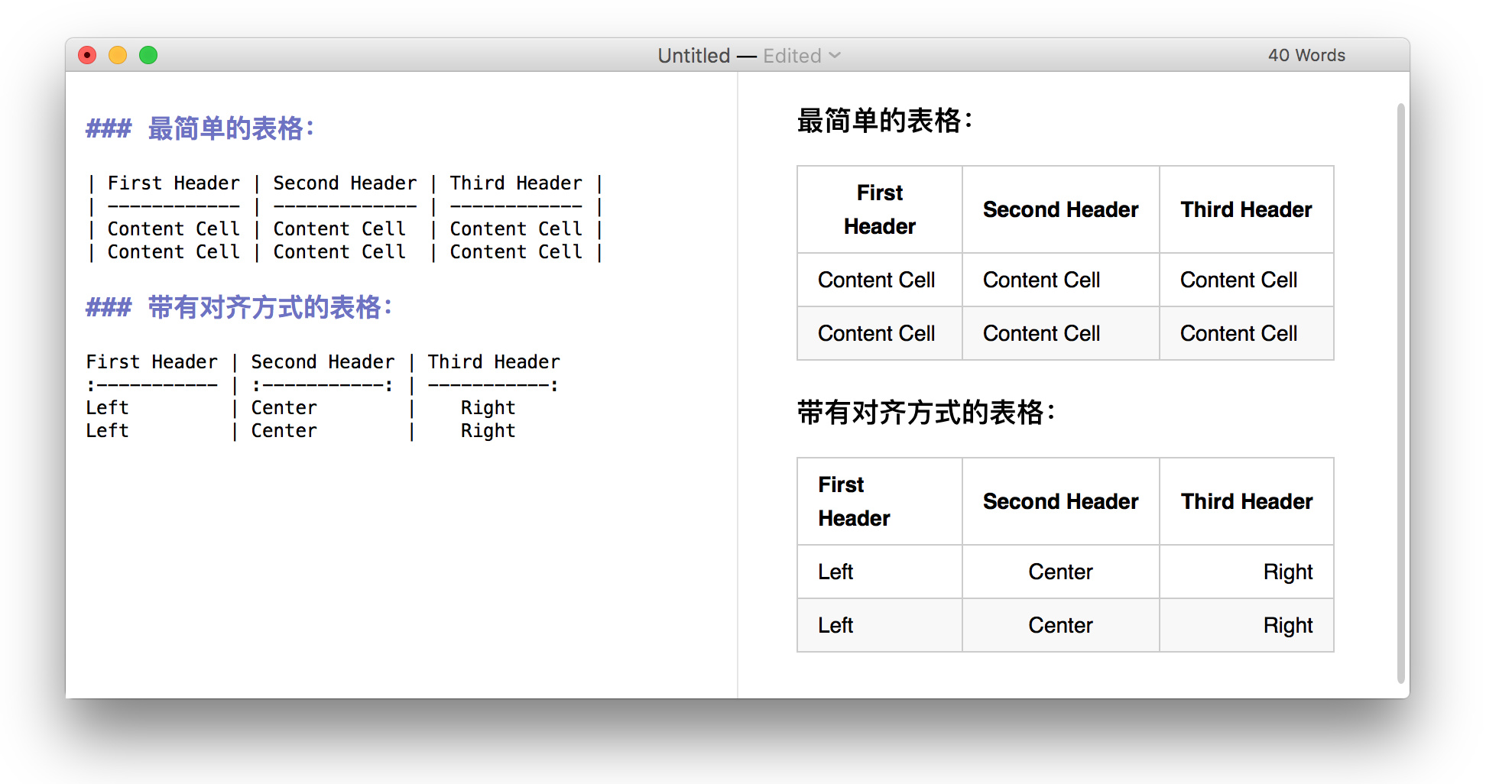
水平分隔线
使用
---或者***即可。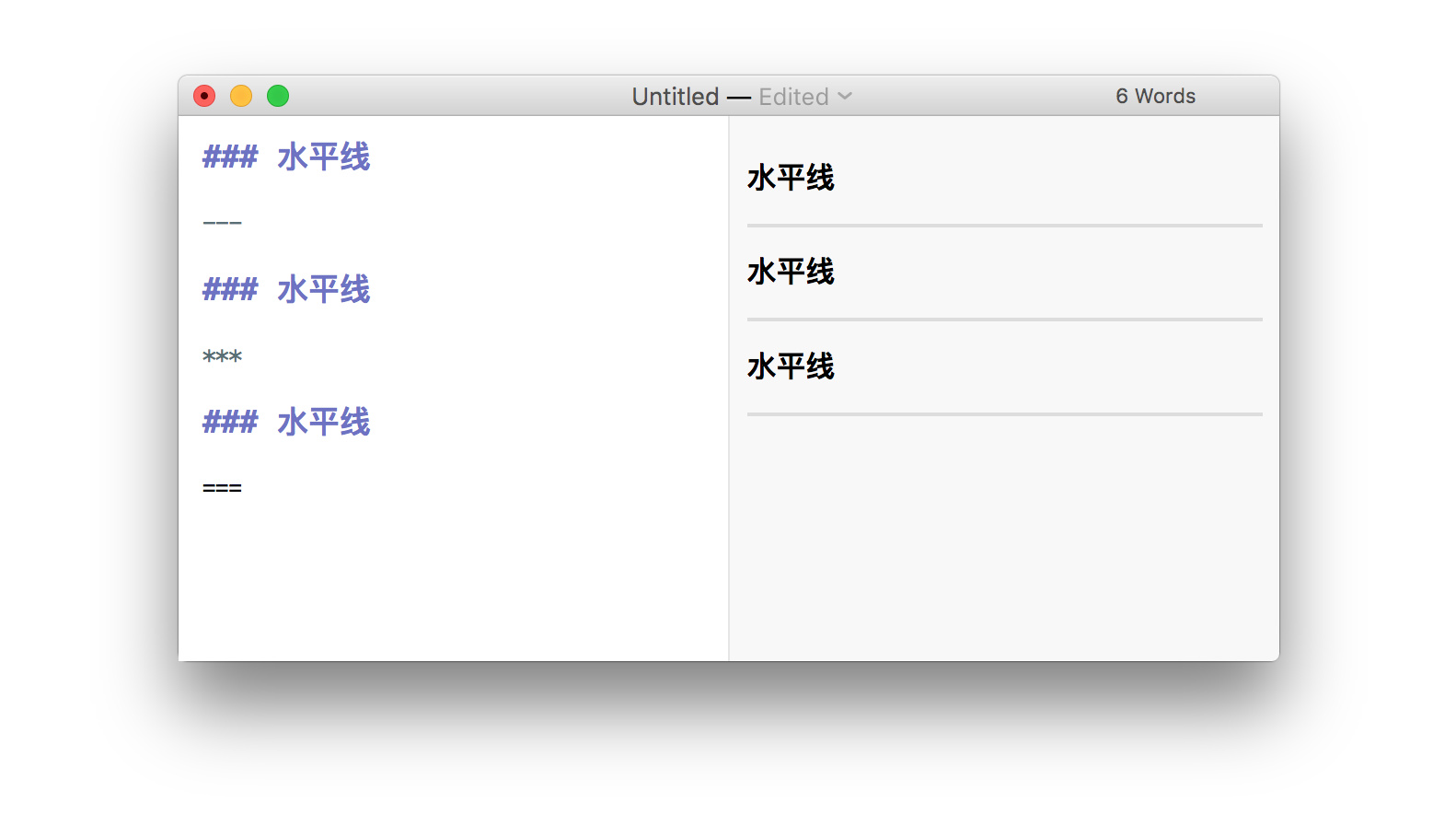
删除线
删除线格式:
~~删除线~~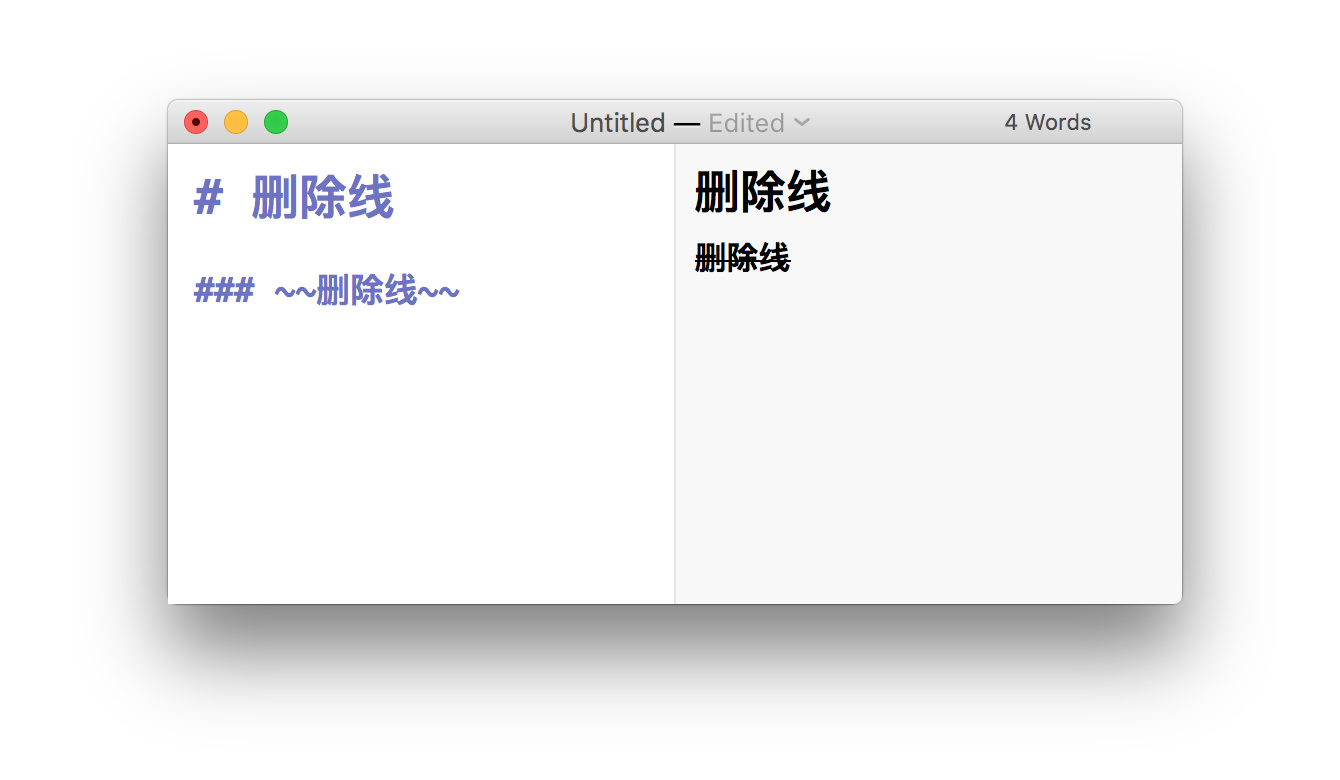
换行
只要在文字每行文字后面加上两个或两个以上的
空格即可实现换行
注意
- 标记符号后面一定加上空格
- 标记语言必须使用英文符号
- 如果使用正确而不起作用,换一行再试一次
Markdown编辑工具
本人使用的工具是Mac OS下的Mou,支持实时预览,文章中的截图即为Mou的截图。你也可以在Github上搜索其它主题样式进行安装。
Mac下Markdown编辑器:Mou ¥0、Byword ¥40、iA Writer ¥128、Ulysses ¥283 etc.
Windows下Markdown编辑器:MarkdownPad、MarkPad etc.